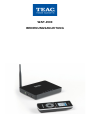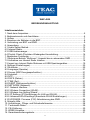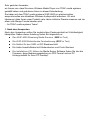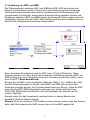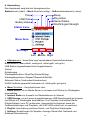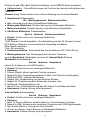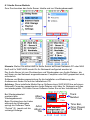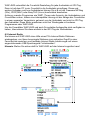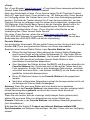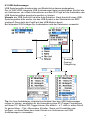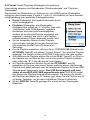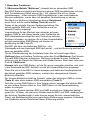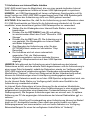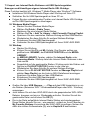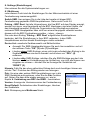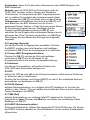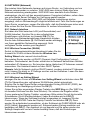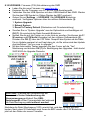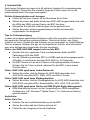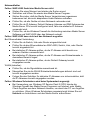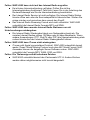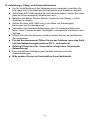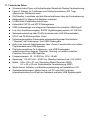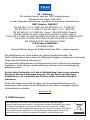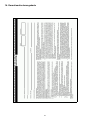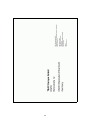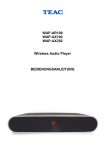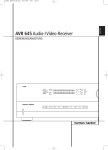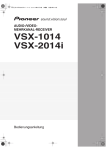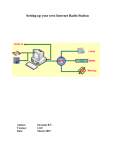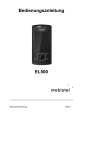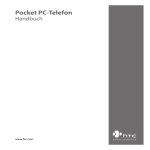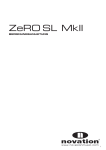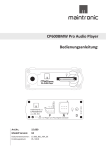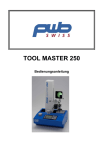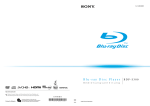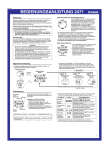Download Bedienungsanleitung ()
Transcript
WAP-4500 BEDIENUNGSANLEITUNG 2 WAP-4500 BEDIENUNGSANLEITUNG Inhaltsverzeichnis 1. Nach dem Auspacken............................................................................................5 2. Bedienelemente und Anschlüsse...........................................................................6 3. Aufbau ...................................................................................................................7 4. Einsetzen der Batterien in die BRC........................................................................8 5. Verbindung von BRC und SMR .............................................................................9 6. Anwendung..........................................................................................................10 6.1 Audio Server Betrieb..........................................................................................12 6.2 Internet Radio.....................................................................................................13 6.3 USB Audiomanager............................................................................................15 6.4 Playlist: Direkt-/Playlisten-Wiedergabe-Umschaltung.........................................16 7. Besondere Funktionen.........................................................................................17 7.1 Mehrraum-Betrieb ”Multiroom”: Auswahl des zu steuernden SMR.....................17 7.2 Aufnahme von Internet Radio Inhalten...............................................................18 7.3 Import von Internet Radio Stationen mit USB Speichergeräten..........................19 8. Settings (Einstellungen).......................................................................................20 8.1 Multiroom ...........................................................................................................20 8.2 Language (Sprache) ..........................................................................................21 8.3 Screen (BRC Energiesparfunktion) ...................................................................21 8.4 Autostart.............................................................................................................21 8.5 NTP....................................................................................................................21 8.6 DATE (Datum) ...................................................................................................21 8.7 TIME (Zeit) ........................................................................................................21 8.8 SLEEP (Schlummerfunktion) .............................................................................21 8.9 NETWORK (Netzwerk) ......................................................................................22 8.9.1 Network Interface............................................................................................22 8.9.2 Wireless Connection (WLAN)..........................................................................22 8.9.3 Wireless Lan Setting Wizard...........................................................................22 8.9.4 IP Settings (IP Einstellungen für LAN und WLAN)..........................................23 8.9.5 Advanced WLAN settings (Erweiterte WLAN Einstellungen)...........................23 8.10 UPGRADE: Firmware (F/W) Aktualisierung des SMR......................................24 9. Schnelle Hilfe.......................................................................................................25 10. Aufstellungs-, Pflege- und Sicherheitshinweise..................................................28 11. Technische Daten..............................................................................................29 12. CE–Erklärung.....................................................................................................30 13. WEEE-Hinweise.................................................................................................30 14. Garantieanforderungskarte.................................................................................31 3 4 Sehr geehrter Anwender, wir freuen uns, dass Sie einen Wireless Media Player von TEAC media systems gewählt haben und gratulieren Ihnen zu dieser Entscheidung. Sie haben mit dem TEAC media systems WAP-4500 ein gleichermaßen anspruchsvolles wie attraktives Wireless Audioprodukt erworben. Wir sind überzeugt, dass Ihnen unser Produkt viele Jahre nützliche Dienste erweisen und vor allem eine Menge Freude bereiten wird. ... Ihr TEAC media systems Team! 1. Nach dem Auspacken Nach dem Auspacken sollten Sie zunächst den Packungsinhalt auf Vollständigkeit überprüfen. Neben dieser Anleitung finden Sie folgendes vor: ● Den WAP-4500 Streaming Media Receiver (SMR im Text) ● Die WAP-4500 Bidirektionale Fernbedienung (BRC im Text) ● Ein Netzteil für den SMR mit DC Steckanschluß ● Ein Audio Anschlußkabel mit Klinkenstecker und Cinch-Steckern ● Die Installations-CD. Neben der Media Server Software finden Sie hier die Firmware, diese Bedienungsanleitung im PDF Format und ein PC Hintergrundbild für Ihren PC Desktop. 5 2. Bedienelemente und Anschlüsse Bidirektionale Fernbedienung: Streaming Media Receiver: 1 = LC-Display 2, 3, 4 = Softwaretasten 5 = Muting 6 = Standby 7 = OK Wiedergabe Pause 8 = Linksschritt / schneller Rücklauf 9 = Rechtsschritt / schneller Vorlauf 10 = Aufwärtsschritt / vorheriger Punkt 11 = Abwärtsschritt / nächster Punkt 12 =Lautstärke verringern (-) 13 = Lautstärke erhöhen (+) 14 = Batteriefach A = DC Anschluß für Netzteil B = Ethernet Anschluß (RJ-45) C = Line-Ausgang rechts (RCA) D = Line-Ausgang links (RCA) E = S/PDIF optischer Digitalausgang F = Antenne G = Kopfhörerausgang (Klinke) H = USB Anschluß 2 I = USB Anschluß 1 J = Ein/Aus Schalter K = LED LAN Verbindung L = LED USB Gerät angeschlossen M = LED Power (blau)/ Standby (rot) N = BRC Verbindung O = LED WLAN Verbindung 6 3. Aufbau Der Anschluß des WAP-4500 ist sehr einfach durchzuführen. Bitte verbinden Sie die Komponenten nur im ausgeschalteten Zustand. ● Verbinden Sie den SMR über die rückseitigen Audioanschlüsse mit Ihrem Audiosystem - oder schließen Sie Ihren Kopfhörer direkt an den Kopfhöreranschluß auf der linken Seite des SMR an. ● Nehmen Sie, falls erforderlich, Ihr PC-Netzwerk in Betrieb. ● Verbinden Sie den SMR mit dem SMR Netzteil (DC Anschluß). ● Vor dem Netzanschluß bitte prüfen, ob das Netzteil des WAP-4500 für die bei Ihnen vorhandene Netzspannung geeignet ist. ● Anschluß des Netzteils an die Stromversorgung. ● Schalten Sie den SMR mit dem Hauptschalter (rechte Seite) ein. ● Legen Sie die Batterien in die BRC Fernbedienung ein (siehe Punkt 4). ● Schalten Sie die BRC durch kurzen Druck auf die Power-Taste ein. ● Auf dem nun erscheinenden „Pairing“-Bildschirm wählen Sie einmal ihren SMR „WAP-4500“ aus. Damit sind BRC und SMR miteinander verbunden (siehe Punkt 5). ● Durch erneuten Druck auf die Power-Taste wird das komplette System in den Ruhezustand (Standby) geschaltet. Standby ein/aus sowie Lautstärke- und alle anderen Funktionen Ihres WAP-4500 werden nun mittels Tasten auf der BRC gesteuert. Das LC-Display der Fernbedienung zeigt dabei nicht nur die ausgeführten Befehle, sondern erhält vom SMR die Daten des gewählten Musikstückes zur komfortablen Anzeige direkt in der bidirektionalen Fernbedienung! Da WAP-4500 Audio vom LAN, WLAN, Internetradio und angeschlossenen USB Speichergeräten wiedergeben kann, sind einige Einstellungen möglich. Lesen Sie bitte die entsprechenden Sektionen der Anleitung um Ihren WAP-4500 korrekt einzustellen und so die optimale Leistung mit allen Quellen zu erreichen. Tip: bitte prüfen Sie auf www.teac.de ob für Ihren WAP-4500 bereits eine neuere Betriebssoftware (Firmware) zur Verfügung gestellt wird. Neue Firmware enthält neben Korrekturen oft wesentliche Neuerungen der Gerätefunktionen. -- Es wird empfohlen, immer die neueste Firmware zu verwenden -TEAC ist ständig aktiv, um Ihnen die besten Funktionen in Ihrem WAP-4500 zu bieten! 7 4. Einsetzen der Batterien in die BRC Die BRC wird mittels zweier Mignon-(AA)-Batterien mit Energie versorgt. Ein frischer Batteriesatz ermöglicht dank der integrierten Energiesparfunktionen der BRC einen normalen Betrieb des WAP-4500 über mehrere Wochen (bei Grundeinstellung). Wir empfehlen die Verwendung von Alkaline-Batterien. ● Das Batteriefach befindet sich auf der Rückseite der BRC. ● Der Schiebedeckel wird entriegelt, indem die schraffierte Druckzone leicht gedrückt und gleichzeitig der Deckel ca. 5mm nach unten geschoben wird. Der Deckel läßt sich dann leicht entnehmen. ● Die Batterien bitte unbedingt polungsrichtig - gemäß der Kennzeichnung im Batteriefach und auf den Batterien - einsetzen. ● Den Batteriefach-Deckel wieder auflegen und bis zum Einrasten in die Verriegelung schieben. ● Die BRC ist nun betriebsbereit. Hinweis: Ein Betrieb mit wiederaufladbaren Akkuzellen (NiMH oder NiCd) ist möglich, wird aber wegen der dadurch reduzierten Betriebsdauer (schnellere Selbstentladung und geringere Zellenspannung bei Akkuzellen) nicht empfohlen. 8 5. Verbindung von BRC und SMR Der Datenaustausch zwischen BRC und SMR des WAP-4500 wird durch eine Daten-Funkverbindung erreicht. Vorteil der Funkverbindung sind die eindeutige Identifikation zwischen den verbundenen Geräten sowie die Übertragung über verschlüsselte Funksignale, welche keine Sichtverbindung zwischen Sender und Empfänger erfordern. BRC und SMR können beide sowohl Daten senden als auch empfangen. Steuern Sie Ihren WAP-4500 einfach auch aus einem Nebenraum, zu dem Sie die Lautsprecheranschlüsse verlegt haben! Nach der ersten Einschaltung zeigt die BRC einen “Pairing” Bildschirm. Diese Anzeige erscheint nur dann, wenn keine bekannte Verbindung zwischen BRC und SMR vorliegt bzw. wenn Sie gezielt eine neue Verbindung herstellen wollen (siehe auch Punkt 7.1 Mehrraum-Betrieb). Bringen Sie die BRC in die unmittelbare Nähe des SMR (< 1m). Wählen Sie “Pair” um den Paarungsprozess zu starten, damit BRC und SMR sich auf eine freie Verbindung einigen können. Der Prozess dauert etwa eine Minute. Wenn die BRC mehr als eine WAP SMR Hauptstation gefunden hat, wählen Sie bitte Ihren WAP-4500 SMR mittels Scrollbalken aus und bestätigen die Auswahl mit der rechten Taste (4). Danach sehen Sie das Hauptmenü, welches Ihnen im oberen Bereich den gewählten SMR mit Namen anzeigt. Hinweis: Wenn Sie mehrere WAP Geräte in einem Hause nutzen, sorgt das System dafür, daß Sie eindeutig den SMR steuern, der mit Ihrer BRC gepaart ist! 9 6. Anwendung Das Hauptmenü zeigt die drei Anzeigebereiche: Statusbereich (oben) – Menü-Scrolliste (mittig) – Softwaretastenbereich (unten) Sleep Play status Internet Status WLAN Signal Strength Time USB Disk Battery status Status Icons Menu Area Soft keys Left Middle Right ● Statusbereich - diese Zeile zeigt verschiedene Systeminformationen: Batteriestatus (laden=blinkt, niedrig=rot, mittel=gelb, voll=grün) USB Status (angeschlossen/nicht angeschlossen) Uhrzeit Schlafmodus Wiedergabefunktion (Stop/Play/Pause/Muting) Wiedergabeoptionen (Repeat1/Repeat all/Shuffle) Netzwerk Status (Verbunden/Unterbrochen) WLAN Verbindungsqualität (schwach=rot, mittel=gelb, gut=grün) ● Menu Scrolliste – Hauptfunktionen sind: 1. Audio Server: um im Media Server zu browsen und Stücke zur Wiedergabe auszuwählen. 2. Internet Radio zur Auswahl von Radiostationen im Internet. 3. USB Storage: um auf einem angeschlossenem USB Speichergerät zu browsen und Stücke zur Wiedergabe auszuwählen. Um Playlisten und Internet-RadioPlaylist-Dateien (vom PC) aufzurufen, Internetradio-Aufnahmen sowie die Geräteeinstellungen und Playlisten, die WAP-4500 erstellt hat, zu speichern. 4. Playlist: Umschaltung zwischen Direkt- und Playlisten-Wiedergabe. 5. Settings: Einstellungen für Sprache, Anzeige, Datum/Zeit, Netzwerk und Software-Aktualisierung. 10 Einfach die auf (10) / ab (11) Knöpfe betätigen und mit OK (7) Knopf auswählen. ● Softwaretasten – Diese Blöcke zeigen die Funktion der darunter befindlichen drei Tasten an. Hinweis: diese Tasten ändern ihre Funktion abhängig vom aktuellen Betrieb! 1. Hauptmenü Softwaretasten: Uhr Wiedergabemenü Mehrraumfunktion ● Uhr: Umschaltung auf den Uhrzeit/Datum Bildschirm. ● Wiedergabe-Bildschirm: Direkter Sprung zum Wiedergabe-Bildschirm. ● Mehrraumfunktion: Direkter Sprung in die Mehrraum-Auswahlliste. 2. Uhr/Datum Bildschirm Softwaretasten: Zurück Optionen Schlummerfunktion ● Zurück: Schritt zurück zum vorherigen Bildschirm ● Optionen: 12/24 Stunden Format auswählen. Grundeinstellung ist das 24-Stunden Format. NTP Setting: Zeitserver zur automatischen Zeitjustage auswählen Date: Datum einstellen Time: Zeit einstellen ● Schlummerfunktion: Schnellwahl des Ausschalttimers OFF-30-60-90 min 3. Wiedergabemenü Das Wiedergabemenü hat zwei Versionen: eine für Musikstück-Wiedergabe und eine für Internet Radio Streams: Musikstück Softwaretasten: Zurück Optionen Hauptmenü (gleich für Audioserver und USB Quellen) ● Zurück: Schritt zurück zum vorherigen Bildschirm ● Optionen: 1. Current Playlist: aktuell genutzte Playliste anzeigen 2. Append Tracks: Umschaltung zwischen Direkt- und Playlisten-Wiedergabe) 3. Shuffle ON/OFF: zufällige Reihenfolge 4. Repeat One: Wiederholung nur des aktuellen Stückes 5. Repeat All: Wiederholung aller Stücke der aktuellen Liste 6. No Repeat: Wiederholfunktion aus 7. Album Cover: Vollbild-Darstellung des ID3-Album-Coverbildes der Datei. ● Hauptmenü: Direkter Sprung zum Hauptmenü Internet Radio Softwaretasten: Zurück Optionen Hauptmenü ● Zurück: Schritt zurück zum vorherigen Bildschirm ● Optionen: 1. Save To Favorite Stations: aktuelle Station zu Favoritenliste hinzufügen 2. Record to USB: Aufnahme des laufenden Programms auf USB-Speichergerät 3. My Favorite Stations: Anzeige der Favoritenliste 4. vTuner: ein kleiner vTuner Browser im Wiedergabe-Bildschirm ● Hauptmenü: Direkter Sprung zum Hauptmenü 11 6.1 Audio Server Betrieb Zum Durchsuchen der Audio Server Inhalte und zur Wiedergabeanwahl. Hinweis: Stellen Sie sicher daß Ihr Audio Server auf Ihrem Netzwerk-PC oder NAS läuft und Ihr WAP-4500 korrekt für Ihr Netzwerk konfiguriert worden ist. Der Audio Server ist zum Durchsuchen und Wiedergeben von Audio-Dateien, die auf Ihrem an das Netzwerk angeschlossenen Computer oder NAS gespeichert sind, erforderlich. Software und Bedienungsanleitung für die Installation und Bedienung des Audioservers finden Sie auf der Installations-CD. Achtung: Ohne installierte Media Server Software kann WAP-4500 Ihre auf einem Netzwerk-Computer gespeicherten Audio-Dateien nicht über Ihr Netzwerk aufrufen und wiedergeben. Die Audio Server Software finden Sie auf der Installations-CD. Bei Wiedergabestart erscheint das Wiedergabemenü. Beim Durchsuchen der Listen während der Wiedergabe springt die Software-Taste “Zurück” (2) jeweils auf die vorherige Anzeige. Track Number Album Cover Time Bar, Time Played, Total Time Artist, Album, Title 12 WAP-4500 unterstützt die Coverbild-Darstellung für jede Audiodatei mit ID3 Tag. Dazu ist mit dem PC je ein Coverbild in die Audiodatei einzufügen. Diese und weitere Aufgaben rund um Audiodateien können Sie z.B mit der Freeware MP3tag (Win), ID3X (MAC) oder EasyTAG (Linux) komfortabel bearbeiten. Achtung: manche Programme wie WMP, iTunes oder Amarok, die Audiodateien und Coverbilder nutzen, haben eine inkompatible Lösung mit der Ablage der Coverbilder in einem separaten Verzeichnis, getrennt von der Audiodatei und nicht im ID3 Tag der Audiodatei. Diese Bilder erscheinen nicht bei Wiedergabe mit anderen Programmen oder WAP-4500. Um die Coverbilder WAP-4500 und auch für portable Audiogeräte stets verfügbar zu haben, übernehmen Sie diese einfach in den ID3 Tag der Audiodateien. 6.2 Internet Radio Sie können mit WAP-4500 ohne Hilfe eines PCs Internet Radio Stationen wiedergeben, von Ihnen bevorzugte Stationen zum schnellen Zugriff in einer Favoritenliste speichern und laufende Internet Radio Inhalte sogar auf einem angeschlossenen USB Speichergerät “mitschneiden“. Hinweis: Stellen Sie sicher daß Ihr WAP-4500 auf das Internet zugreifen kann! 13 vTuner: Der vTuner Browser (www.vtuner.com). vTuner bietet Ihnen tausende wohlsortierter Internet Radio Stationen zur direkten Auswahl! Nach dem Erstkontakt mit dem vTuner Service haben Sie 60 Tage freie Testzeit. Nach 60 Tagen wird Ihnen vTuner weiterhin ca. 150 Stationen des vTuner Servers zur Verfügung stellen (die Testzeit kann von vTuner ohne Ankündigung geändert werden). Am Ende der Testzeit können Sie vTuner Services einkaufen, um den Premium Service zu verlängern oder Sie nutzen die hochwertigen, ausgesuchten 150 Stationen (High Quality Basic Service) die der Hersteller gezahlt und in Ihr WAP-4500 Paket integriert hat. Die Preisgestaltung der Premium Service Verlängerung obliegt allein vTuner. vTuner trägt die vollen Rechte an der Verbreitung des vTuner Internet Radio Service. Für vollen vTuner Service, gehen Sie auf http://www.radio135.com um Ihre WAP-4500 MAC Adresse zu registrieren. Die MAC Adresse finden Sie auf dem Bodenlabel des WAP-4500 SMR und auf der Verpackung. Favorite Stations: Ihre persönliche Vorauswahl. Mit den auf/ab Tasten scrollen Sie durch die Liste und drücken OK (7) um eine gewünschte Station zum Hören auszuwählen. Speichern einer Internet Radio Station in der Favorite Stations Liste: ● Öffnen Sie das Optionen Menü während der Internet Radio Wiedergabe durch kurzen Druck auf die mittlere Softwaretaste (3). Hier finden Sie die Option “save to Favorite Stations“. Bei Auswahl dieser Funktion können Sie die URL der aktuell laufenden Internet Radio Station in Ihrer persönlichen Favoritenliste abspeichern. ● Zum Speichern der Station drücken Sie OK (7) und Sie sehen daraufhin die Favorite Stations liste. Sie können jetzt mit den auf/ab Tasten durch die Liste navigieren. Scrollen Sie zu einer beliebigen Platznummer - zunächst vermutlich eine leere Zeile - und drücken Sie OK (7) um die Station an der gewählten Listenzeile abzuspeichern. ● Bis zu 50 Stationen können in der Favorite Stations Liste gespeichert werden. ● Nach dem erfolgreichen Abspeichern springt die Anzeige wieder zurück auf die Anzeige der Internet Radio Wiedergabe. Achtung: Wenn Sie eine neue Station auf einer bereits zuvor besetzten Listenposition in der Favorite Stations Liste abspeichern, wird der vorherige Inhalt dieses Speicherplatzes gelöscht und durch den neuen Inhalt der aktuell gespeicherten Station ersetzt! Wenn Sie nicht wollen, daß der vorherige Inhalt belegter Zeilen gelöscht wird, wählen Sie eine leere Zeile zum Abspeichern der neuen Station aus. Hinweis: Stationen in der Favorite Stations Liste bleiben dauerhaft gespeichert (kein Ablaufdatum)! Bitte beachten Sie Kapitel 7.3 Import von Internet Stationen mittels USB Speichermedien um Stationen hinzuzufügen, die über vTuner nicht zur Verfügung stehen! 14 6.3 USB Audiomanager USB Speichergeräte durchsuchen und Musikstücke daraus wiedergeben. Der im WAP-4500 integrierte USB Audiomanager bietet vergleichbaren Komfort wie ein Audioserver, um mittels Informationen aus den ID3-Tags auf die Audiodaten des USB Speichergerätes geordnet zugreifen zu können. Hinweis: der USB-Anschluß hat eine Auto-Detektion. Nach Anschluß eines USBSpeichergerätes bitte warten, bis das USB-Symbol in der Statusleiste der BRC erscheint! Dann steht der Zugriff auf das USB-Medium bereit. Bei fehlenden ID3-Einträgen der Audiodateien wird der Dateiname verwendet. Scanning / Parsing / Categorizing Tip: Um Ihre Audiodateien möglichst komfortabel über den USB Audiomanager nutzen zu können, empfehlen wir die Anwendung eines ID3-Tagger Programmes auf Ihrem PC. Mit dem ID3-Tagger können Sie einfach – z.T. auch in einem Schritt für ganze Alben – Titel, Albumname, Künstler, Genre und Coverbilder usw. einfügen, um diese Daten dann beim Einsatz von Audioserver und USB Audiomanager zu verwenden. 15 6.4 Playlist: Direkt-/Playlisten-Wiedergabe-Umschaltung Umschaltung zwischen den Betriebsarten “Direktwiedergabe” und “PlaylistenWiedergabe”. Die Auswahl der Musikstücke zur Audioserver- und USB-Speicher-Wiedergabe erfolgt wie oben beschrieben (Punkte 6.1 und 6.3). Die Reaktion auf eine Auswahl erfolgt abhängig vom gewählten Wiedergabemodus: ● Direkt-Wiedergabe: das gewählte Musikstück wird sofort wiedergegeben. ● Playlisten-Wiedergabe: das WiedergabeAnzeigesymbol enthält ein “+”-Zeichen. Das unter “Audioserver” oder “USB-Speicher” gewählte Musikstück wird nicht sofort wiedergegeben, sondern an die aktuelle Playliste angehängt und abgespielt, nachdem alle zuvor in die Playliste aufgenommenen Stücke abgespielt worden sind. ● Um ein komplettes Album zu einer Playliste hinzuzufügen: drücken Sie bei der Auswahl des Albumnamens die OK-Taste (7) länger als 2 Sekunden. ● Um die Playliste anzusehen: drücken Sie im WIEDERGABE-Bildschirm die OPTIONEN-Taste (3) und wählen “Current Playlist“. Nun wird Ihre Playliste angezeigt. Sie können mit den UP/DOWN-Tasten durch die Liste scrollen. ● Zum Editieren der Playliste wählen Sie mit der PLAY-Taste (7) ein Stück in der Playliste aus und können dies nun an eine andere Position schieben oder mittels der “X“-Taste (4) aus der Liste löschen. ● Im Playlisten-Bildschirm können Sie mit der OPTIONEN-Taste (3) auswählen ob Sie eine neue leere Playliste erstellen wollen (die bisherige Playliste wird dabei gelöscht) oder die bestehende Playliste auf Ihrem USBSpeichergerät abspeichern wollen. Das USB-Speichergerät muß dazu vorher an den WAP-4500 SMR angeschlossen sein! WAP-4500 vergibt den Namen der Playliste fortlaufend automatisch. Sie können die Namen der Playlisten bei Bedarf am PC ändern (ggf. öffnen Sie die Playliste am PC mit einem Texteditor, um die darin enthaltenen Stücke zu erkennen). ● Mit der ZURÜCK-Taste (2) gelangen Sie zurück auf den WiedergabeBildschirm. 16 7. Besondere Funktionen 7.1 Mehrraum-Betrieb ”Multiroom”: Auswahl des zu steuernden SMR Das WAP-System ermöglicht die Nutzung mehrerer SMR Hauptstationen mit einer BRC Fernbedienung. Damit können Sie – z.B. während Sie sich im Hause umherbewegen – unter mehreren SMR Hauptstationen in den verschiedenen Räumen auswählen, um sie dann mit derselben Fernbedienung zu steuern. Das Menü zur Multiroom-Umschaltung wird im Hauptmenü durch Druck auf die rechte Softkey-Taste (4) erreicht. Dieses ist der schnelle Weg zur Geräteumschaltung. Der aktuell gewählte SMR wird in der Geräteliste immer an oberster Position angezeigt. Voraussetzung für den Wechsel vom aktuellen auf einen anderen SMR ist, daß dieser bereits in der Geräteliste der SMR Hauptstationen aufgeführt wird. Sind schon mehrere Einträge vorhanden, so springen Sie mit dem Auswahlbalken auf den gewünschten SMR Eintrag und drücken zu Bestätigung die OK-Taste (7). Die BRC gibt dann den bisherigen SMR frei – die Wiedergabe auf dem bisherigen SMR läuft weiter! – und die Steuerung wechselt zu dem neu gewählten SMR. Für die Grundeinstellung der Geräteliste finden Sie im Einstellungen-Menü (Settings) diese und weitere Funktionen unter dem Punkt Multiroom. Dort können Sie neue SMR-Stationen aufnehmen, Stationen bei Bedarf aus der Geräteliste entfernen und die Namen der Stationen nach Bedarf ändern. Mehr dazu unter dem Punkt 8.1 Multiroom. Hinweis: falls eine SMR-Station, auf die Sie gerne umschalten möchten, sich nicht in der Reichweite der BRC befindet, so wird ein Hinweis-Bildschirm angezeigt. Wenn Sie sich mit der BRC im Hause bewegen und dabei den Empfangsbereich des aktuell gewählten SMR verlassen, erscheint der obengenannte HinweisBildschirm ebenfalls. Der Hinweis-Bildschirm bietet die Auswahl, weiter den bisherigen SMR zu nutzen (Taste 4), oder einen anderen SMR auszuwählen (Taste 2). Falls Sie nur eine SMR Station in Ihrer Anlage nutzen, bewegen Sie bitte die BRC an eine andere Position näher zu Ihrer SMR Station um die Steuerverbindung wieder zu erlangen. Die mögliche Distanz zwischen BRC und SMR innerhalb von Gebäuden beträgt typisch ca. 15 Meter, mit mehreren Wänden zwische BRC und SMR, abhängig von den örtlichen Gegebenheiten. Leider können wegen der sehr unterschiedlichen Wand- und Bodenwerkstoffe keine garantierten Entfernungen angeben. Außerhalb von Gebäuden wird ein Mehrfaches dieser Entfernung erreicht. 17 7.2 Aufnahme von Internet Radio Inhalten WAP-4500 bietet Ihnen die Möglichkeit, die von einer gerade laufenden Internet Radio Station angebotenen Inhalte auf einem USB Speichergerät zu speichern. HINWEIS: ein USB Speichergerät mit freiem verfügbarem Speicherplatz muß für diese Funktion am WAP-4500 SMR angeschlossen sein! Das USB Speichergerät darf für die Dauer der Aufzeichnung nicht vom SMR getrennt werden! ACHTUNG: Bitte beachten Sie, daß für die Aufzeichnung je nach Datenstrom etwa 0.5-3 MB Speicherplatz pro Minute für die Aufzeichnung erforderlich ist. Es wird empfohlen, einen ausreichend großen USB Datenspeicher zu verwenden! ● Starten Sie die Wiedergabe einer Internet Radio Station, wie zuvor beschrieben. ● Drücken Sie die OPTIONEN-Taste (3) und wählen im erscheinenden Menü den Punkt “Record to USB Storage“. ● Drücken Sie die OK-Taste (7). Die Aufzeichnung ist nun gestartet. Die Wiedergabe von Internet Radio wird dabei fortgesetzt. ● Zum Beenden der Aufzeichnung rufen Sie das OPTIONEN-Menü wieder auf und wählen “Stop Recording“. ● Die Aufnahme wird mit einem automatisch generierten Titel, der Stationsname, Aufzeichnungsdatum und eine laufende Nummer enthält, im Hauptverzeichnis auf dem USB Speicher abgelegt. HINWEIS: falls während der Aufzeichnung eine Unterbrechung des InternetDatenstroms auftritt, wird die aktuelle Datei abgeschlossen und die Aufzeichnung in einer neuen Datei fortgesetzt, sobald der Datenstrom wieder zur Verfügung steht. WAP-4500 leistet eine unterbrechungsfreie Wiedergabe aufeinanderfolgender Musikstücke (“Gapless“). Wenn kein Datenverlust bei der Unterbrechung auftrat, können die Aufzeichnungen ohne Lücke/Sprung wiedergegeben werden. Da der digitale Datenstrom exakt so auf dem USB Speicher aufgezeichnet wird, wie ihn die Internet Radio Station zur Verfügung stellt, bleibt seine Qualität in der Aufzeichnung unverändert erhalten. Im Internet Radio Datenstrom ist keine Kennung für die einzelnen Musikstücke enthalten, daher wird der Datenstrom ohne Unterbrechungen in einer einzigen Datei aufgezeichnet (vergleichbar einer klassischen Tonbandaufnahme vom UKWRadioprogramm). Bei längeren Aufzeichnungen kann es sinnvoll sein, für spätere Editierung am PC die angezeigten Informationen der Internet Radiostation ggf. zu notieren. Umbenennen, Schnitt und Formatwandlung einer Aufzeichnung können bei Bedarf leicht am PC durchgeführt werden. Dazu steht eine große Anzahl von AudioEditierprogrammen von kommerziellen und von freien Anbietern zur Verfügung. Bekanntes Beispiel für einen frei verfügbaren Audio-Editor ist “Audacity“. 18 7.3 Import von Internet Radio Stationen mit USB Speichergeräten Erzeugen und Hinzufügen eigener Internet Radio URL Einträge. Diese Funktion benötigt z.B. Windows™ Media Player oder WinAmp™ Software. ● Installieren Sie Windows Media Player oder WinAmp auf Ihren PC. ● Schließen Sie Ihr USB Speichergerät an Ihren PC an. ● Folgen Sie den untenstehenden Punkten um Internet Radio URL Einträge auf Ihr USB Speichergerät zu übertragen. Mit Windows Media Player: ● Starten Sie den Windows Media Player. ● Wählen Sie Guide > Radio Tuner. ● Markieren Sie eine Internet Radio Station. ● Wählen Sie File > Add To Library > Add Currently Playing Playlist ● Speichern Sie den markierten Stations-Eintrag auf das USB-Medium. ● Wiederholen Sie diese Schritte für weitere Stations-Einträge. ● Entnehmen Sie das USB-Speichergerät. ● Verbinden Sie das USB-Speichergerät mit Ihrem WAP-4500 SMR. Mit WinAmp ● Starten Sie WinAmp. ● Klicken Sie auf die PL und ML Knöpfe. Drei Fenster sollten nun geöffnet sein: WINAMP, der PLAYLIST EDITOR und die MEDIA LIBRARY. ● Im MEDIA LIBRARY Fenster, wählen Sie Internet Radio unter Streaming Media. WinAmp listet alle Internet Radio Stationen in der Liste rechts. ● Doppelklick auf die gewünschte Station; WinAmp spilet die Station und fügt sie im PLAYLIST EDITOR Fenster in die Liste ein. ● Wiederholen Sie diese Schritte für weitere Stations-Einträge. ● Klicken Sie im PLAYLIST EDITOR Fenster auf Manage Playlist und wählen Save Playlist um die Liste im M3U Dateiformat anzulegen. Speichern Sie diese Datei auf das USB-Medium. ● Entnehmen Sie das USB-Speichergerät. ● Verbinden Sie das USB-Speichergerät mit Ihrem WAP-4500 SMR. ● ● ● Greifen Sie über USB Storage - ... - Files auf das USB-Verzeichnis zu um die Dateien (Extension WPL - WindowsMediaPlayer oder M3U - WinAmp) anzuzeigen. Jetzt können Sie mit dem WAP-4500 durch die gespeicherten WPL-/M3UDateien browsen und sie zur Wiedergabe aufrufen. Scrollen Sie auf die gewünschte Datei und drücken Sie OK (7). Die in der Datei aufgeführte Internet Radio Station wird wiedergegeben. Diese Station können Sie nun - wie gewohnt - einfach zu Ihren Favoriten im My Favorite Stations Verzeichnis des WAP-4500 hinzufügen. Nutzen Sie dafür die mittlere Softwaretaste (3), wie im Kapitel 6.2 beschrieben. 19 8. Settings (Einstellungen) Hier nehmen Sie alle Systemeinstellungen vor: 8.1 Multiroom unter diesem Punkt sind die Einstellungen für den Mehrraumbetrieb mit einer Fernbedienung zusammengefaßt. Switch SMR: hier springen Sie in die Liste der bereits mit dieser BRCFernbedienung gepaarten SMR-Hauptstationen. Siehe auch Punkt 6.6. Pairing – BRC Root: fast alle Informationen, die Ihre BRC auf dem Display anzeigt, werden kurz zuvor vom Hauptgerät auf die BRC übertragen, sind also Inhalte, die das Hauptgerät verwaltet. Einzig die Organisation der Umschaltung zwischen mehreren SMR-Hauptgeräten kann nicht von einem Hauptgerät verwaltet werden, dieses muß die BRC-Fernbedienung selber – intern – steuern. Die unter dem Eintrag “Pairing – BRC Root“ aufgeführten Einstelloptionen bedeuten, daß Sie Einstellungen in Ihrer BRC verändern. In den SMRHauptstationen wird bei diesen Einstellungen nichts verändert. Device List- erweiterte Geräteauswahl und Editierfunktion: ● Auswahl: Die SMR-Hauptgeräte können Sie auch hier auswählen und mit der mittleren Taste “OK“ (3) oder (7) bestätigen. ● Löschen eines SMR-Eintrags: einen nicht mehr erforderlichen Eintrag in die Geräteliste können sie durch Auswahl und drücken von “DEL“ (4) entfernen. ● Löschen aller SMR-Eintäge: möchten Sie alle SMR-Einträge aus der Liste löschen – z.B. bei Veränderungen der Aufstellung, um nicht alle Namen neu eingeben zu müssen – drücken Sie bei Anzeige der Geräteliste auf “RESET“ (2). Hinweis: Falls Sie den oben gelöschten Eintrag doch noch benötigen können sie mit der “Pair“-Funktion den Eintrag wieder neu erzeugen. Pair: Um eine oder weitere SMR Hauptstationen neu in die SMR Geräteliste aufzunehmen, rufen Sie die Pair-Funktion auf. Gehen Sie dann bitte wieder genauso vor, wie im Kapitel 4. Verbindung von BRC und SMR – beschrieben. Version: Anzeige der Versionsnummer der Fernbedienung. Reset Default: Zurücksetzen aller Einstellungen, Löschen der Geräteliste. Exit: Rücksprung zum Multiroom Menü. 20 Gerätename: dieser Punkt dient dem Umbenennen eines SMR-Eintrags in der SMR-Geräteliste. Beispiel: wenn Ihr WAP-4500 im Wohnzimmer nicht als “WAP-4500“ sondern mit dem Namen des Standortes “Wohnzimmer“ im Hauptmenü der BRC angezeigt werden soll, so wählen Sie zunächst das umzubenennende Gerät aus, drücken dann OK (7) und gehen dann auf den Eintrag Umbenennen und bestätigen noch einmal mit OK (7). Auf dem Bildschirm der BRC erscheint nun die Cursorgesteuerte Display-Tastatur, mit der Sie einen neuen Namen für den Eintrag eingeben können. Bestätigen Sie die Auswahl jedes Buchstabens jeweils mit OK (7) und schließen Sie die Eingabe des vollständigen Namens durch aktivieren des “Enter“-Symbols und drücken von OK (7) ab. Damit haben Sie den Namen des Eintrags wunschgemäß angepaßt. 8.2 Language (Sprache) hier können Sie die Anzeigesprache auswählen. Drücken Sie OK (7), scrollen durch die Sprachen und bestätigen nochmals mit OK (7) um die Anzeigesprache zu aktivieren. 8.3 Screen (BRC Energiesparfunktion) Drücken Sie OK (7), scrollen die Zeit und bestätigen nochmals mit OK (7) um die Wartezeit für die Energiesparfunktion einzustellen (Anzeigeabschaltung). 8.4 Autostart hier können Sie auswählen, auf welcher Position sich WAP-4500 beim Einschalten befinden soll. 8.5 NTP wählen Sie NTP on oder off um die Zeitsynchronisation mittels Internet-Zeitserver zu aktivieren oder zu deaktivieren. Scrollen Sie die Zeitzone und drücken OK (7) um die für Sie zutreffende Zeitzone auszuwählen und bestätigen mit OK (7). 8.6 DATE (Datum) aktuelle Datumseinstellung, nur verfügbar falls NTP deaktiviert ist. Scrollen Sie auf/ab zu Jahr / Monat / Tag und wählen die zutreffenden Daten mit den links/rechts Tasten. Bestätigern mit OK (7). 8.7 TIME (Zeit) aktuelle Zeiteinstellung, nur verfügbar falls NTP deaktiviert ist. Scrollen Sie links/rechts zu Hour (Stunde) oder Minuten und wählen die zutreffenden Daten. Bestätigen mit OK (7). 8.8 SLEEP (Schlummerfunktion) Schlummer-Abschaltzeit. Wählen Sie sequentiell Off-30-60-90 Minuten. Sie können die SLEEP-Funktion ebenfalls im Uhrzeit-Bildschirm mit der rechten Softwaretaste (4) erreichen. 21 8.9 NETWORK (Netzwerk) Die meisten Heim-Netzwerke basieren auf einem Router, zur Verbindung und um Dateien untereinander zu verteilen. WAP-4500 kann Internet Radio über eine Netzwerkverbindung wiedergeben. WAP-4500 kann ebenfalls Audio-Dateien wiedergeben, die sich auf den angeschlossenen Computern befinden, sofern diese von einer Media Server Software zur Verfügung gestellt werden. Die Grundeinstellungen des WAP-4500 und folgende Instruktionen sind so ausgelegt, daß ein Netzwerkzugriff möglichst einfach wird. Falls Sie Änderungen an Ihrem Router vornehmen, sorgen Sie bitte dafür, daß die Einstellungen sicher sind. Bitte nutzen Sie Ihre Router Dokumentation für weitere Informationen. 8.9.1 Network Interface Sie haben die Wahl zwischen LAN (via Ethernetkabel) und WLAN (kabellos). Scrollen Sie zu den erforderlichen Einstellungen und drücken zur Auswahl OK (7). Zur Rückkehr zum Netzwerkeinstellungs-Hauptmenü drücken Sie die linke Softwaretaste (2). Die Details werden abhängig von Ihrem gewählten Netzwerktyp angezeigt. Nicht verfügbare Punkte werden grau dargestellt. 8.9.2 Wireless Connection (WLAN) Zurück im Netzwerkeinstellungs-Hauptmenü haben Sie die Auswahl Ihr WLAN mit dem Assistenten Wireless Lan Setting Wizard oder manuell durchzuführen. Die meisten Router werden mit DHCP (Dynamic Host Configuration Protocol) betrieben. Das bedeutet, der Router ordnet den im Netzwerk befindlichen Geräten automatisch IP Adressen zu, Sie brauchen keine (statischen) IP Adressen manuell zuzuordnen. Der Assistent basiert auf dem DHCP System. Hinweis: falls Ihr Netzwerk nicht auf DHCP basiert, sondern statische IP Adressen nutzt, können Sie direkt zu IP Settings scrollen und dort fortfahren. Lesen Sie dann weiter unter IP Einstellungen. 8.9.3 Wireless Lan Setting Wizard bewegen Sie den Cursor auf Wireless Lan Setting Wizard und drücken dann OK (7). Die Überprüfung der verfügbaren WLAN-Netze startet automatisch. Scrollen Sie zu dem Ihrem Router entsprechenden Eintrag WLAN AP (SSID); bei Aufforderung zur Bestätigung drücken Sie OK (7). Geben Sie auf der angezeigten Display-Tastatur den WEP Key ein (Der WEP Key ist derselbe Schlüssel wie der Ihres Routers). Sie müssen die Eingabe mittels Cursor-gesteuerter Display-Tastatur vornehmen. Bitte achten Sie auf die korrekte Schreibweise (Groß-/Kleinbuchstaben)! Jeder Buchstabe wird mit OK (7) übernommen. Wenn der Schlüssel komplett eingegeben ist, bewegen Sie den Cursor auf die ENTER-Taste der Display-Tastatur und drücken OK (7). Dann werden Sie aufgefordert auszuwählen, ob der Schlüssel als PASSPHRASE oder als ASCII (üblich) angewendet werden soll. Entsprechenden Eintrag anwählen und bestätigen mit OK (7). Der Assistent ist nun beendet und Sie sehen wieder das Settings Hauptmenü und ein Fenster bestätigt Ihnen, daß die Einstellungen übernommen wurden. 22 Sie können nun den Punkt Security Setting unter Advanced WLAN Setting öffnen, um weitere/abweichende WLAN Sicherheitseinstellungen vorzunehmen. Falls Ihr Netzwerk sich ändert, können Sie den Assistenten erneut durchführen oder alle Einstellungen manuell unter IP Settings und Advanced Wireless Settings durchführen. 8.9.4 IP Settings (IP Einstellungen für LAN und WLAN) Wenn Sie ein Netzwerk mit statischen IP-Adressen (kein DHCP) nutzen, können Sie hier die IP-Adressen eingeben: Current Info: zeigt die derzeitigen Netzwerkeinstellungen an. Network mode: hier wählen Sie DHCP oder den statischen IP Adressen Modus. Falls ihr Netzwerk statische IP Adressen nutzt, benötigen Sie die folgenden Eingaben um auf ihr Netzwerk zugreifen zu können. Suchen Sie in der Anleitung Ihres Routers nach folgenden Informationen: IP Address: Eingabe der IP-Adresse für WAP-4500 Netmask: Eingabe der Netzmaske Gateway: Eingabe des “Default Gateway” DNS: Eingabe der Namensserver-Adresse Jeder dieser Punkte wird mittels Cursor-gesteuerter Display-Tastatur eingegeben, durch Punkte getrennt. Um die IP adresse am Ende jeder Eingabe zu übernehmen bewegen Sie den Cursor auf die ENTER-Taste der Display-Tastatur und drücken OK (7). Ihre aktuellen Einstellungen können Sie jederzeit unter Current Info einsehen. 8.9.5 Advanced WLAN settings (Erweiterte WLAN Einstellungen) Hier finden Sie weitere Wlan Sicherheitseinstellungen: Current Info: zeigt die derzeitigen Netzwerkeinstellungen an. WLAN mode: Auswahl von Peer-to-peer/ad-Hoc oder Infrastructure Modus SSID: geben Sie hier die SSID ein Security: hier können Sie die Sicherheitsoptionen auswählen: No Security: WEP und WPA Funktionen werden abgeschaltet! WEP: geben Sie den WEP-Schlüssel ein. Wenn der Schlüssel komplett ist, bewegen Sie den Corsor auf das ENTER Symbol auf dem Bildschirm und drücken OK (7). Dann werden Sie aufgefordert auszuwählen, ob der Schlüssel als PASSPHRASE oder als ASCII (üblich) angewendet werden soll. Entsprechenden Eintrag anwählen und bestätigen mit OK (7). WPA/WPA2 PSK: geben Sie den WPA-Schlüssel ein. Wenn der Schlüssel komplett ist, bewegen Sie den Corsor auf das ENTER Symbol auf dem Bildschirm und drücken OK (7). Hinweis: Der WEP bzw. WPA Key ist derselbe Schlüssel wie der Ihres Routers. Sie müssen die Eingabe mittels Cursor-gesteuerter Display-Tastatur vornehmen. Bitte achten Sie auf die korrekte Schreibweise (Groß-/Kleinbuchstaben)! Jeder Buchstabe wird mit OK (7) übernommen. Wenn der Schlüssel komplett eingegeben ist, bewegen Sie den Cursor auf die ENTER-Taste der Display-Tastatur und drücken OK (7). 23 8.10 UPGRADE: Firmware (F/W) Aktualisierung des SMR ● Laden Sie die neue Firmware von www.teac.de . ● Kopieren Sie die Firmware vom PC auf ein USB-Speichergerät. ● Verbinden Sie den USB-Speicher mit dem USB-Anschluß des SMR. Warten Sie bis das USB Symbol im Status-Display der BRC erscheint. ● Gehen Sie auf Settings -> UPGRADE. Der UPGRADE Bildschirm erscheint. Verfügbare Optionen über die mittlere Softwaretaste (3): 1. System Upgrade 2. Reboot System 3. Reset To Factory Default (Rücksetzen auf Grundeinstellung) ● Scrollen Sie zu “System Upgrade” aus der Optionsliste und bestätigen mit OK (7). Es erscheint der Datei-Auswahl-Bildschirm. ● Nutzen Sie die auf /ab Tasten um in der Liste zu scrollen. Sie können die F/ W version und F/W build (Ausgabe) mit der mittleren Softwaretaste (3). Drücken Sie OK (7) über der F/W Datei. Nunprüft das System ob die Datei für ein Update geeignet ist und fragt dann ab, ob Sie sicher sind das Update durchzuführen: „Are you sure to upgrade?“ ● Mit den links/rechts Tasten bewegen Sie den Cursor auf die “Yes” Markierung und drücken OK (7) zur Bestätigung des Upgrades. Jetzt startet WAP-4500 die Upgrade-Prozedur. ACHTUNG: Während der Aktualisierung der Firmware darf keine Unterbrechung der Stromversorgung auftreten! Das USBSpeichergerät mit der Firmwaredatei darf während der Dateiübertragung nicht entfernt werden! Nachdem die Datei-Übertragung 100% erreicht hat, wird das System sich neu booten. Nach etwa 30 Sekunden zeigt Ihnen die BRC wieder den F/W Bildschirm, jetzt mit den Daten der neuen Firmware. 24 9. Schnelle Hilfe Nach langer Fehlersuche zeigen sich oft einfache Ursachen für schwerwiegende Funktionsfehler. Überprüfen Sie zunächst folgende Punkte, bevor Sie an die problemspezifischen Lösungen herangehen. Übliche Schwierigkeiten und Lösungen ● Prüfen Sie mit einer Lampe, ob die Steckdose Strom führt. ● Stellen Sie sicher daß beide Geräte des WAP-4500 eingeschaltet sind, daß die LEDs des SMR und das Display der BRC leuchten... ● Überprüfen Sie daß alle Verbindungen korrekt gesteckt sind. ● Stellen Sie sicher weitere angeschlossene Geräte sind ebenfalls eingeschaltet und eingestellt. Tips für Fehlerbeseitigung In jeder der problem-spezifischen Sektionen sollten Sie versuchen, die Schritte in der genannten Reihenfolge nachzuvollziehen. Das könnte helfen, eine Frage schneller zu lösen. Kreisen Sie das Problem ein und vermeiden so, funktionsfähige Teile zu ersetzen. Notieren Sie ggf. die durchgeführten Schritte: dise Information kann eine Anfrage beim technischen Service erleichtern. Fehler: der WAP-4500 SMR reagiert nicht auf die BRC ● Drücken Sie kurz irgendeine Taste und beobachten dabei die BRC Verbindungs LED des SMR. ● Um die Verbindung zwischen BRC und SMR nach dem Energiesparmodus (Standby) zu reaktivieren benötigt WAP-4500 ca. 3-5 Sekunden. ● Die BRC könnte sich an einer Position mit Empfangsschatten befinden. Drücken Sie die Taste nochmal, während Sie die BRC in eine andere Position halten. Fehler: WAP-4500 spielt keine Audio-Dateien ab ● Stellen Sie sicher, daß die Dateien für WAP-4500 abspielbar sind. WAP-4500 unterstützt MP3, WMA, OGG und WAV Formate. Fehler: WAP-4500 spielt keine Wiedergabelisten ● Stellen Sie sicher, daß die Wiedergabelisten für WAP-4500 abspielbar sind. WAP-4500 unterstützt M3U, ExtendedM3U, ASX, WAX, PLS und WPL. Fehler: WAP-4500 spielt keine Stücke mit DRM (Digital Rights Management) ● DRM-Musikstücke können nur bei Verwendung von DRM-kompatiblen Audioservern (z.B. Windows™ Media Player 11 im Audioserver-Modus) genutzt werden. Audiofehler Fehler: Kein Ton ● Erhöhen Sie die Lautstärkeeinstellung mit der BRC. ● Stellen Sie sicher daß kein Muting aktiviert ist! ● Prüfen Sie den Ausgang mit einem Kopfhörer 25 Netzwerkfehler Fehler: WAP-4500 findet den Media Server nicht ● Warten Sie einen Moment und starten die Suche erneut. ● Schließen und öffnen Sie wieder das Media Server Program. ● Stellen Sie sicher, daß der Media Server Verzeichnisse zugewiesen bekommen hat, die auch abspielbare Audio-Dateien enthalten. ● Prüfen Sie, ob alle Geräte mit dem Netzwerk verbunden sind. ● Prüfen Sie ob IP Adresse, Default Gateway Adresse und DNS Adresse des Media Server PCs korrekt konfiguriert sind, falls eine statische IP Adresse verwendet wird. ● Prüfen Sie, ob die Windows Firewall die Verbindung zwischen Media Server Software und WAP-4500 über das Netzwerk erlaubt. Fehler: WAP-4500 kann nicht auf das Netzwerk zugreifen Bei Ethernetkabel-Verbindung: ● Prüfen Sie ob Switch, Hub oder Router eingeschltet sind. ● Prüfen Sie ob das Ethernetkabel an WAP-4500, Switch, Hub, oder Router korrekt eingesteckt ist. ● Bei statischer IP Adresse prüfen, ob die IP Adresse nicht bereits von anderen Geräten verwendet wird. ● Bei statischer IP Adresse prüfen, ob die IP Adresse und Subnetzmaske in demselben Bereich liegen. ● Bei statischer IP Adresse prüfen, ob der Default Gateway korrekt eingegeben wurde. WLAN (kabellos): ● Prüfen Sie, ob die Signalstärke ausreichend ist. ● Überprüfen Sie ob die WLAN Sicherheitseinstellungen aktiviert sind und korrekt eingegeben wurden. ● Folgen Sie den Schritten für statische IP Adressen um sicherzustellen, daß die IP Adressen korrekt eingegeben wurden. Fehler: Windows Schutzalarm wird beim Systemstart angezeigt. ● Bei Verwendung von Windows XP Service Pack 2 (SP2) könnte die Windows Firewall das Media Server Programm vor Internet- oder MediaClient-Zugriffen aus dem Netzwerk blocken, um damit den PC vor Angriffen zu schützen. Wenn Windows Schutzalarm angezeigt wird klicken Sie auf Unblock um fortzufahren und den Media Server auszuführen. 26 Fehler: WAP-4500 kann nicht auf das Internet Radio zugreifen ● Es ist keine Internetverbindung verfügbar. Prüfen Sie ob Ihre Internetverbindung funktioniert. Falls nicht, lesen Sie in der Anleitung des Routers/Gateways wie Sie die Internetverbindung bereitstellen. ● Der Internet Radio Service ist nicht verfügbar. Die Internet Radio Station könnte offline sein oder die Servicekapazität ist überschritten. Warten Sie einige minuten und versuchen dann erneut den Zugriff. ● Das Internet Radio Streaming Format wird nicht unterstützt. WAP-4500 unterstützt die Internet Radio Formate MP3 und WMA. Fehler: WAP-4500 kann manche Internet Radio Stationen nur mit Unterbrechungen wiedergeben ● Die Internet Radio Wiedergabe hängt vom Netzwerkdurchsatz ab. Die meisten Internet Radios nutzen 128 kbps oder 64 kbps Bandbreite. Wenn andere Anwendungen (FTP, WebTV oder P2P) die Internetverbindung stark nutzen könnte dies den Internet Radio Wiedergabefluß stören. Fehler: WAP-4500 kann iTunes nicht wiedergeben ● iTunes nutzt Apple's proprietäres Protokoll. WAP-4500 unterstützt derzeit weder iTunes' Musik Sharing Protocol noch das AAC Musik Format. MAC Anwender können die beigelegte Server Software nutzen. WAP-4500 unterstützt die Formate MP3, WMA, OGG und WAV. Fehler: Die Titelanzeige enthält unlesbare Zeichen ● WAP-4500 unterstützt derzeit den Zeichensatz UTF-8. Andere Zeichen werden daher möglicherweise nicht korrekt dargestellt. 27 10. Aufstellungs-, Pflege- und Sicherheitshinweise ● Um Ihr SoundSystem mit der Netzspannung zu verbinden, beachten Sie bitte, dass sich in der Nähe des SoundSystems eine Steckdose befindet. ● Sollte Ihren WAP-4500 längere Zeit nicht benutzt werden, stellen Sie sicher, dass die Stromversorgung unterbrochen wird. ● Benutzen Sie keinen Alkohol, Benzin, Verdünner oder Säuren, um das Gehäuse zu reinigen. ● Stellen Sie Ihren WAP-4500 nicht in der Nähe von Klimaanlagen, Heizungen oder Funkanlagen auf. ● Vermeiden Sie besondere Belastungen wie z. B. besondere Kälte oder Hitze, starke Trockenheit oder Feuchtigkeit, mechanische Vibrationen oder Schläge. ● Öffnen Sie nicht das Gehäuse, sondern wenden Sie sich an qualifiziertes Servicepersonal. ● Für das Servicepersonal: Öffnen Sie nie das Gehäuse, wenn das Gerät mit dem Netzspannungsanschluss 230 V~ verbunden ist. ● Achtung!! Durch den Ein- / Ausschalter erfolgt keine Trennung der Netzspannung! ● Eine vorsätzliche Schädigung des Gerätes unterliegt nicht den Garantieleistungen. ● Bitte wenden Sie sich im Servicefall an Ihren Fachhändler. 28 11. Technische Daten ● Wireless Audio Player mit bidirektionaler Datenfunk-Display-Fernbedienung ● Farb-LC-Display für Funktionen und Stückinformationen (ID3 Tags, Albumcover, Dateiname usw.) ● Ein/Standby, Lautstärke und alle Steuerfunktionen über die Fernbedienung ● Batteriefach für Mignon/AA-Batterien integriert ● 2 USB-Stick/-Festplatten-Anschlüsse ● Unterstützt FAT32 und NTFS Dateisysteme ● USB Audiomanager mit integrierter Datenbank für schnellen USB-Zugriff ● Line Out, Kopfhörerausgang, S/PDIF Digitalausgang optisch 44.1/48 kHz ● Netzwerkverbindung über WLAN (wireless) oder LAN (Ethernetkabel) ● UPnP und DLNA kompatibler Client ● Unterbrechungsfreie Wiedergabe aufeinenderfolgender Musikstücke (“Gapless“) bei Audioserver- und USB-Wiedergabe ● Aufruf von Internet-Radiostationen über vTuner, Favoritenliste und mittels Playlistendatei vom USB-Speicher ● Playlistenverwaltung für Audioserver- und USB-Wiedergabe, erstellen/speichern eigener Playlisten, Nutzung von extern erstellten Playlisten über den USB-Speicher ● Frequenzbereich: 20 - 20.000 Hz, S/N > 95 dB ● Spannung: 110-230 Volt ~ 50/60 Hz, Standby-Verbrauch ca. 5 W (230V) ● Maße: 149 x 120 x 27 mm Streaming Media Receiver (SMR) 141 x 50 x 22 mm Bidirektionale Fernbedienung (BRC) ● Media Server Software und Bedienungsanleitung auf Installations-CD ● Systemanforderungen: Media Server auf PC oder NAS und/oder Internetverbindung via Wlan/Lan-Netzwerk und/oder USB Speichergerät. 29 12. CE–Erklärung CE – Erklärung Wir erklären hiermit, dass der TEAC media systems Wireless Audio Player WAP-4500 mit den folgenden Normen bzw. normativen Dokumenten übereinstimmt: EMC Direktive 1999/5/EC EN 300 440-1 V1.3.1 (2001-09), EN 300 440-2 V1.1.2 (2004-07), EN 300 328 V1.7.1 (2006-10), EN 301 489-1 V1.6.1 (2005-09), EN 301 489-3 V1.4.1 (2002-08), Class 1, EN 55022:2006, Class B, AS/NZS CISPR 22: 2006, Class B, EN 61000-3-2: 2006, Class A, EN 61000-3-3:1995 +A1:2001+A2:2005, EN 61000-4-2:1995+A1:1998+A2:2001, EN 61000-4-3:2006, EN 61000-4-4:2004, EN 61000-4-5:2006, EN 61000-4-6:2007, EN 61000-4-11:2004 LVD Direktive 2006/95/EC EN 60950-1:2006 Dieser Erklärung liegen die Prüfberichte eines EMV - Labors zugrunde. Alle Abbildungen und Texte wurden mit größter Sorgfalt bearbeitet. Die TEAC media systems kann jedoch für fehlerhafte Angaben und daraus resultierende Folgen keinerlei Haftung übernehmen. Alle genannten Markennamen und Warenzeichen sind im Besitz ihrer jeweiligen Eigentümer. Inhalt, Design und Spezifikationen können ohne Vorankündigung geändert werden. Durch starke Funkwellen (z.B. durch Mobiltelefone) kann es im normalen Betrieb zu hörbaren Störungen kommen. Für die Dauer der Störungen empfehlen wir, die Lautstärke des Gerätes mittels Lautstärke-Knopf zu reduzieren. Sollten Sie Fragen zum Produkt haben, die die vorliegende Anleitung nicht beantworten kann, haben Sie die Möglichkeit, auf unserer Homepage nähere Informationen zu erhalten. www.teac.de 13. WEEE-Hinweise Das Gerät darf nicht mit dem Siedlungsabfall (Hausmüll) entsorgt w erden. Dieses Gerät ist entsprechend der europäischen Richtlinie 2002/96/EG über Elektround Elektronik-Altgeräte (w aste electrical and electronic equipment - WEEE) gekennzeichnet. Die Richtlinie gibt den Rahmen für eine EU-w eit gültige Rücknahme und Verw ertung der Altgeräte vor. Für die Rückgabe Ihres Altgeräts nutzen Sie bitte die Ihnen zur Verfügung stehenden Rückgabe- und Sammelsysteme. 30 14. Garantieanforderungskarte 31 32